ჩვეულებრივი მომხმარებლებს საგამომცემლო სისტემა, არ უნდა დაგვავიწყდეს, რომ მნიშვნელოვანია CD-ROM. მიუხედავად იმისა, რომ იმ დღეებში, როცა stacks და stacks of კომპაქტ-დისკები გამოიყენება იკავებენ ჩვენი სივრცეში ჩვენი წავიდა წყალობით ზრდა ტექნოლოგია და შემოტანა გარე შენახვის მოწყობილობები, დღესაც კი, არ არსებობს არარსებობა მომხმარებლებს, ვისაც მუშაობა CD-ROM და DVD. ხშირად, ეს არის მედიის შინაარსი, რომელიც საჭირო იქნება გაცვალეს და, შესაბამისად, აუცილებელია, რომ თქვენი დისკის უნდა იყოს, რათა. ასე რომ, მომდევნო სტატიაში ჩვენ უნდა საეკლესიო ტექნიკას, როდესაც თქვენ ექმნებათ საკითხი CD-Drive არ მუშაობს. მიუხედავად იმისა, რომ საკითხი CD-ROM არ მუშაობს შეიძლება იყოს frustrating წევრებს, ეს შეიძლება გამოიწვიოს დაკარგვა მონაცემები, ჩაშლა ნორმალური მუშაობის პროცედურა, და ასე შემდეგ. ცოდნა იმისათვის, რომ გადავლახოთ შეცდომა CD-ROM არ მუშაობს არის სასარგებლო, თუ ერთი სურს მოსაგვარებლად შეცდომა არანაირი დრო. მოცემულ სტატიაში ჩვენ უნდა შევხედოთ მრავალჯერადი გადაწყვეტას საკითხის გადასაწყვეტად CD-Drive არ მუშაობს.
ნაწილი 1: ყვითელი ძახილის ნიშანი, როდესაც CD-Drive არ მუშაობს:
პირობა გამოყენებით Windows 7 ან უფრო ადრე, ვარიანტები, როდესაც CD ან DVD დისკზე არ ჩანს ფაილი Explorer, არ არის ყვითელი ძახილის წერტილი გასწვრივ, რომელიც მოწყობილობის აღინიშნება ფარგლებში Device Manager. გარდა ამისა, როდესაც მომხმარებლებს წვდომის მოწყობილობა თვისებები ფანჯარა, ერთ-ერთი შემდეგი შეცდომები შეიძლება ჩანს "მოწყობილობა სტატუსი" ტერიტორიაზე.
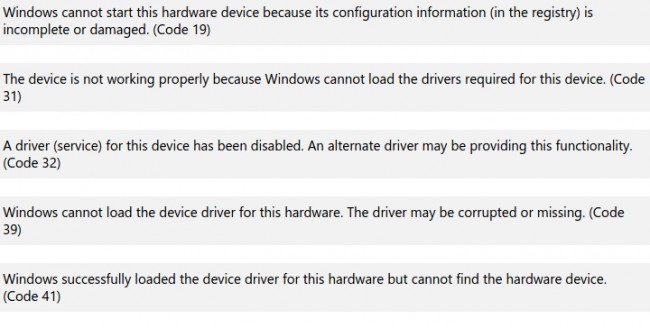
ზემოთ ჩამოთვლილი შეცდომები შეიძლება იყოს გამო შემდეგი მიზეზების გამო;
- მომხმარებელი უნდა განახლებული Windows ოპერაციული სისტემა
- მომხმარებელი უნდა დაყენებული ან წაშლა CD ან DVD ჩაწერის პროგრამები
- მომხმარებელი უნდა დაყენებული Microsoft Digital Image
შემდეგი სექციები, ჩვენ უნდა შევხედოთ გადაწყვეტილებები პრობლემის მოგვარება CD-ROM არ მუშაობს.
ნაწილი 2: გამოყენება აპარატურის და მოწყობილობის პრობლემათა:
ეს არის ძირითადი მეთოდით მოშორება პრობლემის CD-Drive არ მუშაობს. რამდენიმე მარტივი ნაბიჯები, რათა დაიცვას, მომხმარებლებს შეუძლიათ თავიანთი DVD და CD-ROM აღიარებული სისტემა. აქ არის ნაბიჯები:
- Tap Windows გასაღები + R გახსნას Run ფანჯარა.
- თქვენ მაშინ საჭიროა აკრიფოთ "კონტროლის დიალოგური ფანჯარა, და შემდეგ ლიბერალიზაცია" Enter ".
- პანელი, იპოვოს ძებნა ყუთი, და ტიპი 'Troubleshooter ", და შემდეგ დაკრავენ" პროგრამები ".
- თქვენ უნდა დააწკაპუნეთ "კონფიგურაცია მოწყობილობის, რომ ჩამოთვლილი ქვეშ აპარატურა და ხმის საქონელი. მომხმარებელი შეიძლება მოთხოვნილია აკრიფოთ მათი პაროლები დადასტურებას.
თუ ეს არ მოსაგვარებლად შეცდომა, შეგიძლიათ გადაადგილება, რათა მომდევნო გადაწყვეტა.
ნაწილი 3: გამოყენება CD / DVD 'ფიქსის ეს Troubleshooter:
შემდეგი გადაწყვეტა დაგვეხმარება ექმნებათ პრობლემა CD დისკზე არ მუშაობს, გამოიყენოთ CD / DVD 'ფიქსის ეს Troubleshooter. იმისათვის, რომ პრობლემათა, ყველა ერთი უნდა გააკეთოთ დააჭირეთ "გაშვება" და დაიცვას onscreen მითითებებს რომ გამოჩნდება. ეს არის მეტ-ნაკლებად დამაჯერებელი ნაბიჯი აღმოფხვრას პრობლემა CD-Drive არ მუშაობს. თუ არ მიიღოს თქვენ მეშვეობით, შეგიძლიათ გადაადგილება, რათა მომდევნო გამოსავალი, რომელიც, როგორც წესი, ცოტა რთული, რომ მომხმარებელი არ ტექნიკური ცოდნა.
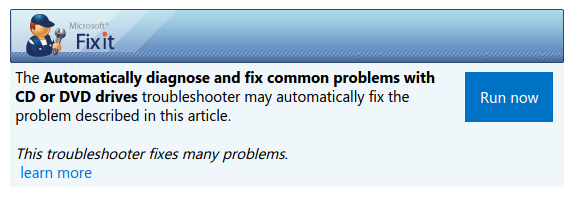
ნაწილი 4: ხელით დამაგრება რეესტრების გადაწყვიტოს საკითხი "CD-Drive არ მუშაობს":
საკითხი რეესტრის შეიძლება გამოიწვიოს პრობლემა "CD-ROM არ მუშაობს", და, შესაბამისად, მომდევნო ნაწილში, ჩვენ დაგეხმაროთ მექანიზმი, რომელიც შეიძლება მისაღებად თქვენ მეშვეობით პროცესში troubleshooting. თუმცა, ეს გადაწყვეტა რეკომენდირებულია მხოლოდ წინასწარი მომხმარებლებს, არ არის საჭირო ასრულებს პროცესი როგორც ადმინისტრაციას. ამასთან, დარწმუნდით, რომ თქვენ შექმნათ სარეზერვო თქვენი რეესტრის.
აქ არის ნაბიჯები იმისათვის, რომ გადავლახოთ საკითხი "CD-Drive არ მუშაობს":
- დაწყება მოსმენების Windows logo გასაღები + R გახსნა 'Run' ფანჯარა.
- ჩაწერეთ regedit პერსპექტივაში ფანჯარა, და შემდეგ დააჭირეთ Enter. მომხმარებელი შეიძლება მოთხოვნილია ჩაწერეთ მათი სისტემა პაროლის დადასტურება.
- შემდეგი subkey უნდა დააწკაპებთ ერთხელ მომხმარებლებს წვდომა ნავიგაცია სარკმელზე.
HKEY_LOCAL_MACHINE \ SYSTEM \ CurrentControlSet \ Control \ Class \ {4D36E965-E325-11CE-BFC1-08002BE10318} - დაწკაპეთ "UpperFilters" მარჯვენა სარკმელზე.
მომხმარებელი უნდა აღინიშნოს, რომ ვერ ვხედავ UpperFilters.bak რეესტრის შესვლის. გთხოვთ გაითვალისწინოთ, რომ შესვლის არ უნდა გაანადგურა. - ერთხელ თქვენ მიაღწიოს "რედაქტირება" მენიუში დააჭირეთ "წაშლა".
- მომხმარებელი იქნება აიძულა ადასტურებენ წაშლა, რომელიც მათ უნდა დააჭიროთ "დიახ".
- "LowerFilters 'უნდა დააწკაპებთ უფლება სარკმელზე.
- On რედაქტირება, დაკრავენ წაშლა.
- Tap "დიახ", როდესაც მოთხოვნილია ადასტურებენ წაშლა.
- თქვენ ახლა საჭიროა გასასვლელად რეესტრის რედაქტორი.
- დაასრულოს პროცესი გადატვირთვით კომპიუტერი.
- On რედაქტირება, დაკრავენ წაშლა.
თუ ეს არ დამთავრდეს 'CD-ROM არ მუშაობს საკითხზე, არ არის არაფერი აღელვებს, რადგან არ არის სხვა გამოსავალი წასვლა.
ნაწილი 5: განახლება ან გადააყენეთ მძღოლებს საკითხის მოგვარება 'CD-Drive არ მუშაობს ":
მომხმარებელი საჭირო ეწვევა მწარმოებელი ნახვა, რათა მოძებნოთ მძღოლები, რომელიც დაგეხმარებათ გაუმკლავდეთ საკითხი "CD-ROM არ მუშაობს". ინსტრუქციები იგივე შეიძლება ცდილობდა ნახვა.
- დააჭირეთ Windows logo გასაღები + R და წვდომის Run ფანჯარა.
- ტიპი devmgmt.msc პერსპექტივაში ფანჯარა, და შემდეგ დაკრავენ შეიტანეთ. დაწკაპეთ "ნება" ან ჩაწერეთ თქვენი პაროლი, როდესაც არ არის სწრაფი.
- მოწყობილობა მენეჯერი, გაფართოების DVD / CD-ROM დისკები, დაიცვას იგი მარჯვენა ღილაკით CD და DVD მოწყობილობები, და შემდეგ დაკრავენ წაშალოთ.
- მიეცით დადასტურება, როდესაც არ არის სწრაფი.
- დასრულდება პროცესი გადატვირთვის სისტემა, როგორც, რომ დააყენოთ თქვენი მძღოლები.
პრობლემა "CD-ROM" არ მუშაობს, და აღნიშნული მეთოდები, ჩვენ გვინდა, რომ დავეხმაროთ ჩვენს მკითხველს დასკვნითი მეთოდი იმისათვის, რომ გადავლახოთ, რომ შეცდომა. თუ თქვენ არ გამოიყენება ნებისმიერი მეთოდებით, გვაცნობოთ თქვენი გამოცდილება კომენტარი სექციაში.
თუ თქვენ დაკარგული მონაცემები თქვენს კომპიუტერში, სამწუხაროდ, არ ინერვიულოთ! თქვენ ჯერ კიდევ აქვს შანსი დაკარგული მონაცემების უკან. აღდგენა ფაილი კომპიუტერში, შეგიძლიათ აქვს ცდილობენ შემდეგ ინსტრუმენტი.

- ფეხზე დაკარგული ან წაშლილი ფაილი, ფოტო, აუდიო, მუსიკა, ელ ნებისმიერი შენახვის მოწყობილობა ეფექტურად, უსაფრთხოდ და მთლიანად.
- მხარდაჭერა მონაცემების აღდგენა recycle bin, მყარი დისკის მეხსიერების ბარათი, ფლეშ დრაივი, ციფრული კამერა და ვიდეოკამერები.
- მხარდაჭერა ფეხზე მონაცემები მოულოდნელი წაშლა, გაფორმებით, მყარი დისკის კორუფცია, ვირუსის შეტევა, სისტემის კრახი სხვადასხვა სიტუაციებში.
- Preview ადრე აღდგენის საშუალებას გაძლევთ, რათა შერჩევითი აღდგენა.
- მხარდაჭერილი ოპერაციული სისტემა: Windows 10/8/7 / XP / Vista, Mac OS X (Mac OS X 10.6, 10.7 და 10.8, 10.9, 10.10 Yosemite, 10.10, 10.11 El კაპიტანს, 10.12 სიერა) on iMac, MacBook, Mac Pro და ა.შ.
კომპიუტერული პრობლემების
- კომპიუტერული Crash პრობლემების +
- Screen შეცდომა Win10 +
- მოგვარება Issue კომპიუტერული +
-
- კომპიუტერული wont Sleep
- არ დაიწყება, ხოლო გამოყენებით სხვადასხვა OS?
- ჩართვა აღდგენა ვარიანტი
- მოგვარება "წვდომა აკრძალულია შეცდომა '
- დაბალი მეხსიერების შეცდომა
- დაკარგულები DLL ფაილები
- PC არ დახურა
- Error 15 ფაილი არ არის ნაპოვნი
- Firewall არ მუშაობს
- ვერ შევა BIOS
- კომპიუტერული Overheat
- Unmountable Boot მოცულობა შეცდომა
- AMD სწრაფი Stream შეცდომა
- "გულშემატკივართა ხმაური ძალიან ხმამაღალი" საკითხი
- Shift გასაღები არ მუშაობს
- ხმა არ კომპიუტერული
- "Taskbar გაუჩინარებული 'შეცდომა
- კომპიუტერული გაშვებული Slow
- კომპიუტერული აღდგება ავტომატურად
- კომპიუტერი არ ჩართოთ
- High CPU გამოყენება Windows
- დაკავშირება ვერ WiFi
- "Hard Disk Bad Sector"
- Hard Disk არ არის აღმოჩენილი?
- დაკავშირება ვერ ინტერნეტი Windows 10
- ვერ შევა უსაფრთხო რეჟიმი in Windows 10






